这几天有不少朋友都升级了win10正式版,不过有些朋友反映自己升级了win10后每次开机很慢,这是什么原因呢,又该怎么解决呢,win10升级后开机很慢怎么办,下面小编就给大家带来win10正式版开机慢解决方法。
1、右键单击开始按钮,点击“控制面板”
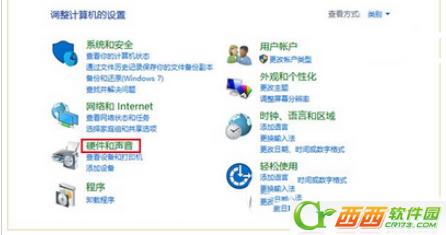
2、在“类别”查看方式下点击“硬件和声音”
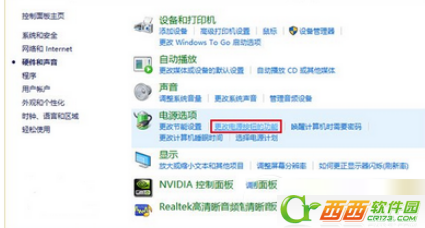
3、在“电源选项”中找到“更改电源按钮的功能”
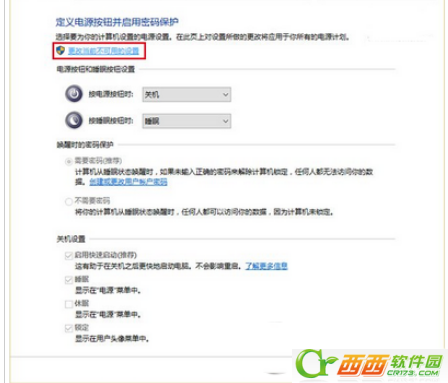
4、进入后,点击上方“更改当前不可用的设置”
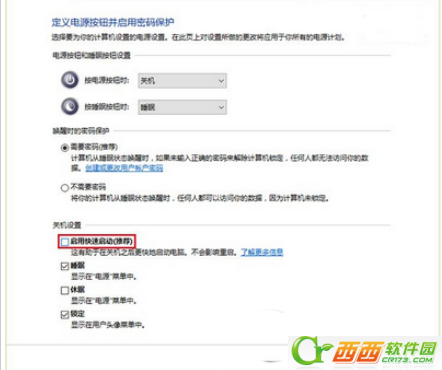
5、然后在窗口下方“关机设置”中取消勾选第一项“启用快速启动(推荐)”,点击“保存修改”即可。
需要注意的是,对于该选项默认未被勾选却同样遇到该问题的用户,需要先“启用”一次(勾选后要保存修改),然后再取消勾选并保存修改才可生效。
如果你升级win10后开机很慢就可以参照上诉方法进行设置哦,希望对大家有用,更多win10相关内容可以持续关注西西软件园哦。


 喜欢
喜欢  顶
顶 难过
难过 囧
囧 围观
围观 无聊
无聊





